Gérer les versions d'une politique ou d'un jeu de règles
Plusieurs versions des politiques ou des jeux de règles peuvent cohabiter et vous pouvez choisir la version à utiliser à tout moment.
Gérer plusieurs versions d'une politique ou d'un jeu de règles en parallèle permet de mettre en place des politiques de pré-production et des politiques de production et ainsi de tester les conséquences de mises à jour de règles sur votre parc. Par exemple votre politique de production peut utiliser une version stable des jeux de règles, c'est-à-dire testée et validée, et votre politique de pré-production peut utiliser une version en cours de test, c'est-à-dire la version la plus récente.
Cette fonctionnalité offre également la possibilité d'opérer un retour en arrière en déployant de nouveau une version antérieure qui fonctionnait correctement. Par exemple si vous rencontrez un problème de déploiement sur l'environnement ou si les conséquences du déploiement d'une politique ou d'un jeu ne sont pas celles attendues sur votre parc.
Vous pouvez donner des descriptions précises à vos politiques et jeux pour mieux vous repérer dans les différentes versions.
Lorsque vous exportez une politique ou un jeu, vous exportez la version sélectionnée sur la droite du panneau. Pour plus d'informations sur l'import et l'export de politiques ou de jeux, reportez-vous à la section Exporter et importer les politiques et jeux de règles.
Sur le panneau général d'une politique, les numéros de version sont visibles dans le chemin de la politique en haut de page, ainsi que dans la colonne de droite. La dernière version qui a été déployée sur votre environnement s'affiche en bleu. La version sur laquelle vous êtes en train de travailler s'affiche en vert, ou en jaune si vous êtes en cours de modification.
Après chaque déploiement de politique sur votre environnement, le numéro de version s'incrémente automatiquement lorsque vous la modifiez de nouveau. Vous travaillez donc sur une nouvelle version. La version d'une politique déployée est forcément la dernière que vous avez modifiée et enregistrée.
Pour la dernière version d'une politique, les modifications successives constituent les révisions de cette même version de politique. Cliquez sur une révision pour revenir dessus à tout moment.
L'icône ![]() indique la révision sur laquelle vous êtes en train de travailler.
indique la révision sur laquelle vous êtes en train de travailler.

Seule la dernière version d'une politique est modifiable. Pour modifier une version précédente, vous devez la restaurer au préalable.
Restaurer une version de politique :
- Cliquez sur la version voulue de la politique. Le fond devient vert.
- Cliquez sur le bouton
 pour restaurer cette version. Une nouvelle version est automatiquement créée avec le contenu de cette version restaurée, qui devient donc la plus récente. Si la politique a plusieurs révisions, vous pouvez restaurer une révision en particulier.
pour restaurer cette version. Une nouvelle version est automatiquement créée avec le contenu de cette version restaurée, qui devient donc la plus récente. Si la politique a plusieurs révisions, vous pouvez restaurer une révision en particulier. - Faites vos modifications et sauvegardez. Si vous déployez la politique sur l'environnement, c'est cette version-là qui sera déployée.
Pour plus d'informations sur le déploiement d'une politique sur votre environnement, reportez-vous à la section Déployer l'environnement SES Evolution.
Sur le panneau général d'un jeu de règles, les numéros de version sont visibles dans le chemin du jeu de règles en haut de page, ainsi que dans la colonne de droite. La dernière version qui a été déployée sur votre environnement s'affiche en bleu. La version sur laquelle vous êtes en train de travailler s'affiche en vert, ou en jaune si vous êtes en mode Modification.
Après chaque déploiement de politique sur votre environnement, le numéro de version d'un jeu s'incrémente automatiquement lorsque vous le modifiez de nouveau. Vous travaillez donc sur une nouvelle version.
Pour la dernière version d'un jeu de règles, les modifications successives constituent les révisions de cette même version de politique. Cliquez sur une révision pour revenir dessus à tout moment.
L'icône ![]() indique la version sur laquelle vous êtes en train de travailler.
indique la version sur laquelle vous êtes en train de travailler.
Seule la dernière version d'un jeu de règles est modifiable. Pour modifier une version précédente, vous devez la restaurer au préalable.
Restaurer une version d'un jeu de règles :
- Cliquez sur la version voulue du jeu de règles. Le fond devient vert.
- Cliquez sur le bouton
 pour restaurer cette version. Une nouvelle version est automatiquement créée avec le contenu de cette version restaurée, qui devient donc la plus récente. Si le jeu a plusieurs révisions, vous pouvez restaurer une révision en particulier.
pour restaurer cette version. Une nouvelle version est automatiquement créée avec le contenu de cette version restaurée, qui devient donc la plus récente. Si le jeu a plusieurs révisions, vous pouvez restaurer une révision en particulier. - Faites vos modifications et sauvegardez.
Créer manuellement une nouvelle version d'un jeu :
- Cliquez sur Créer une nouvelle version en haut à droite.
L'onglet Général d'un jeu de règles affiche les politiques dans lesquelles le jeu est utilisé et le numéro de version du jeu pour chaque politique.
Sélectionner la version d'un jeu à utiliser dans une politique :
- Rendez-vous dans le panneau principal d'une politique.
- Cliquez sur Modifier dans le bandeau supérieur.
-
Pour chaque jeu de règles, sélectionnez la version dans la liste déroulante.
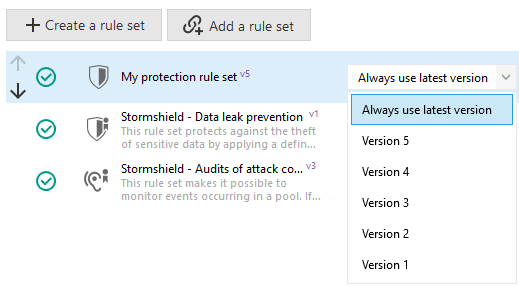
Plusieurs politiques peuvent donc utiliser des versions différentes du même jeu de règles.
Dans votre environnement de production, nous vous recommandons d'utiliser une version stable d'un jeu de règles.
Si vous avez sélectionné Toujours utiliser la dernière version pour un jeu de règles, après un déploiement de politique, le numéro de la version du jeu déployée s'affiche dans la liste déroulante. Lorsque vous cliquez sur Modifier, le paramètre Toujours utiliser la dernière version est bien conservé.
Mettre à jour les politiques avec la dernière version d'un jeu :
Effectuez cette action seulement lorsque le jeu de règles est testé et validé.
- Dans l'onglet Général d'un jeu, cliquez sur
 pour mettre à jour toutes les politiques qui utilisent une même version d'un jeu avec la dernière version du jeu.
pour mettre à jour toutes les politiques qui utilisent une même version d'un jeu avec la dernière version du jeu.
Vous pouvez supprimer des versions de politiques et de jeux de règles, y compris pour les politiques et jeux fournis par Stormshield. En revanche, il n'est pas possible de supprimer une version actuellement déployée et identifiée par l'icône ![]() .
.
- Rendez-vous dans le panneau principal d'une politique ou d'un jeu de règles.
- Cliquez sur l'icône
 de la version que vous souhaitez supprimer et confirmez.
de la version que vous souhaitez supprimer et confirmez.
Lors de la suppression d'une version de politique, toutes les versions des jeux de règles privés utilisées dans cette version sont également supprimées. Aucune version de jeu de règles partagé n'est supprimée.
L'indicateur ![]() peut s'afficher dans le panneau général d'une politique :
peut s'afficher dans le panneau général d'une politique :
-
à côté de la version d'un jeu de règles
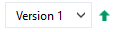 , lorsque la version sélectionnée n'est pas la plus récente,
, lorsque la version sélectionnée n'est pas la plus récente, -
à côté de l'icône des règles sur les menaces
 , lorsqu'au moins une protection avancée activée dans un jeu n'utilise pas sa dernière version.
, lorsqu'au moins une protection avancée activée dans un jeu n'utilise pas sa dernière version.
Si vous souhaitez mettre à jour le jeu de règles concerné :
-
Cliquez sur Modifier dans le bandeau supérieur.
-
Si vous souhaitez mettre à jour chaque jeu de règles individuellement, cliquez sur le menu d'actions à droite de la ligne du jeu de règles, puis sur
 pour mettre à jour la protection avancée ou le jeu selon le cas.
pour mettre à jour la protection avancée ou le jeu selon le cas.
- ou -
Si vous souhaitez mettre à jour tous les jeux de règles vers la version la plus élevée, cliquez sur le bouton Mettre à jour les jeux de règles. Vous pouvez choisir d'effectuer l'opération sur tous les jeux ou uniquement sur les jeux intégrés Stormshield.